GitLab隐藏滚动条的CSS方法分享
偷偷努力,悄无声息地变强,然后惊艳所有人!哈哈,小伙伴们又来学习啦~今天我将给大家介绍《GitLab中隐藏滚动条的CSS技巧》,这篇文章主要会讲到等等知识点,不知道大家对其都有多少了解,下面我们就一起来看一吧!当然,非常希望大家能多多评论,给出合理的建议,我们一起学习,一起进步!
答案:通过浏览器扩展注入CSS可隐藏GitLab滚动条并优化界面。具体采用::-webkit-scrollbar和scrollbar-width等属性隐藏滚动条,推荐局部隐藏以保留可用性,同时可用CSS高亮关键字、调整字体布局、隐藏冗余元素,提升信息获取效率与专注度,增强个性化体验。

要在GitLab中隐藏滚动条,最直接且对普通用户最可行的方法,通常是通过浏览器扩展注入自定义CSS样式。这主要利用CSS的overflow属性和::-webkit-scrollbar等伪元素来控制滚动条的显示行为,从而实现界面的视觉优化。
解决方案
隐藏GitLab界面的滚动条,这本身并非GitLab提供的原生功能,而是我们通过前端技术去“干预”其显示。对于大多数用户而言,这通常通过以下两种途径实现:
浏览器扩展注入自定义CSS: 这是最常用也最灵活的方式。像
Stylish、Tampermonkey或User CSS这类浏览器扩展,允许用户为特定的网站(包括你的GitLab实例)编写并注入自定义CSS。你可以在这些扩展中创建一个新的样式规则,指定它作用于你的GitLab域名,然后加入如下CSS代码:/* 针对Webkit浏览器(Chrome, Safari, Edge等) */ /* 隐藏全局滚动条 */ body::-webkit-scrollbar { display: none; /* 彻底隐藏 */ width: 0; /* 或者将宽度设为0,确保不占用空间 */ height: 0; } /* 针对Firefox */ /* 隐藏全局滚动条 */ html { scrollbar-width: none; /* 'none' 隐藏滚动条 */ } /* 针对IE/Edge(旧版) */ /* 隐藏全局滚动条 */ body { -ms-overflow-style: none; /* 'none' 隐藏滚动条 */ } /* 进阶:针对GitLab中特定的代码块或文件预览区域隐藏滚动条 */ /* 我个人更倾向于这种局部隐藏,因为它不会影响整体页面的滚动指示 */ .file-content.code pre::-webkit-scrollbar, /* 代码文件预览区 */ .diff-content pre::-webkit-scrollbar, /* 代码差异对比区 */ .gl-overflow-auto::-webkit-scrollbar { /* GitLab内部可能使用的通用溢出容器 */ display: none; width: 0; height: 0; } .file-content.code pre, .diff-content pre, .gl-overflow-auto { scrollbar-width: none; -ms-overflow-style: none; }这段CSS代码的意图非常明确,就是让滚动条“消失”。我个人在使用时,更倾向于在某些特定区域(比如代码预览区、Diff对比区)隐藏,而不是全局。全局隐藏有时会导致页面内容的滚动指示不明显,容易让人困惑,甚至在某些情况下降低了界面的可用性。
GitLab实例级自定义CSS(需要管理员权限): 如果你是在一个企业内部部署的GitLab实例上工作,且拥有管理员权限,那么可以通过
Admin Area -> Appearance设置来注入自定义CSS。这种方式的优点是,它会对所有用户生效,无需每个人单独安装浏览器扩展。但对普通用户而言,这通常不是一个可行的选项。即便如此,在企业环境中,管理员也需要权衡全局隐藏滚动条可能带来的可用性问题。
说实话,对于大多数开发者来说,浏览器扩展几乎是唯一一个可以自主控制和实现个性化定制的途径。
为什么我们总想着隐藏滚动条?隐藏滚动条真的有必要吗?
这个问题,我思考过好几次。从纯粹的视觉美学角度看,滚动条有时确实显得有点“碍眼”,尤其是当它突然出现又消失,或者在设计感很强的界面中显得格格不入时。对于那些追求“极简主义”界面的人来说,隐藏滚动条几乎是一种本能反应,它能让界面看起来更整洁、更现代。
但从实际可用性角度讲,隐藏滚动条其实是个双刃剑。我曾在一个项目里,为了追求视觉上的整洁,全局隐藏了滚动条,结果团队成员抱怨不断。他们说,不知道哪里可以滚动,内容有多少,滚动到哪里了。这大大降低了界面的直观性,导致用户在浏览长页面或代码时感到迷茫。
所以,我的个人观点是:不要轻易全局隐藏滚动条。 如果非要隐藏,应该只针对那些内容长度固定、或者滚动行为本身有其他明确提示的区域。比如,一个固定高度的代码预览框,如果其内容溢出,我们可能更希望它能被鼠标滚轮操作,而不是显示一个粗壮的滚动条。但即使这样,也要考虑用户体验,尤其是在移动端或触摸屏设备上,没有滚动条的视觉提示,操作会变得非常不友好。我们追求美观的同时,绝不能牺牲基本的用户体验。
除了隐藏滚动条,CSS还能如何优化GitLab界面,提升代码管理效率?
CSS在提升GitLab界面体验方面,远不止隐藏滚动条这么简单。它更像是一个界面“微调器”,能让你把GitLab打造成更符合个人工作习惯和视觉偏好的工具。我个人用CSS做过不少小调整,感觉真的能提升效率,减少视觉疲劳。
高亮特定内容或关键字: 这是我最常用也觉得最有价值的优化之一。比如,我经常会用CSS高亮显示
TODO、FIXME、BUG或者WARN等关键字在代码diff或文件预览中。这样在快速浏览代码或进行代码审查时,这些关键信息就能一眼捕捉到,大大节省了寻找和识别的时间。/* 示例:高亮代码中的TODO注释 */ /* 注意:实际选择器可能需要根据GitLab的DOM结构进行微调 */ .blob-content-holder .line-content span:contains("TODO"), .diff-content .line-content span:contains("TODO") { background-color: #ffeb3b !important; /* 醒目的黄色背景 */ color: #333 !important; font-weight: bold !important; padding: 1px 3px; border-radius: 3px; } /* 同样可以对FIXME, BUG等进行类似处理 */ .blob-content-holder .line-content span:contains("FIXME") { background-color: #ff9800 !important; /* 橙色背景 */ color: #fff !important; }这里使用的
:contains是jQuery选择器,在纯CSS中并不直接支持,但可以通过JavaScript注入或更复杂的CSS选择器(如[data-qa-selector*="TODO"],如果GitLab提供了这样的属性)来实现。核心思想是,通过颜色、字体加粗等方式,让重要信息在视觉上更突出。优化布局和字体: GitLab的默认字体和行高可能不适合所有人。我喜欢把代码字体调大一点,行高调宽松一点,这样长时间阅读代码眼睛会舒服很多。另外,对于一些过宽的评论区或者侧边栏,也可以通过CSS调整其最大宽度,避免内容过度拉伸,影响阅读体验。
/* 调整代码字体、字号和行高,提升可读性 */ .blob-content-holder pre code, .diff-content pre code, .note-editor textarea.markdown-area { font-family: 'Fira Code', 'JetBrains Mono', 'Source Code Pro', monospace !important; /* 个人偏好的编程字体 */ font-size: 14.5px !important; /* 略微调大字号 */ line-height: 1.6 !important; /* 增加行高,减少拥挤感 */ } /* 限制评论区和Issue描述区的最大宽度,提升阅读舒适度 */ .note-editor, .issue-details .description { max-width: 960px !important; /* 避免文本行过长 */ margin-left: auto !important; margin-right: auto !important; }隐藏不常用元素: 如果你发现GitLab界面上有一些你从不使用的按钮、链接或者信息块,可以通过CSS直接隐藏它们,让界面更清爽,减少视觉干扰。比如,某些项目设置页面的不常用选项,或者侧边栏里你从不关心的链接。这就像是给你的工作台做“断舍离”,只留下真正需要的东西。
/* 隐藏某个不常用的侧边栏链接或按钮 */ /* 假设要隐藏侧边栏的“Operations”链接 */ .sidebar-menu-list li a[title="Operations"] { display: none !important; } /* 隐藏一些不关心的信息卡片 */ .card-body.metrics-card { /* 假设是某个仪表盘上的指标卡片 */ display: none !important; }这些小调整虽然看起来不起眼,但日积月累,真的能让你的GitLab使用体验更顺畅,减少不必要的认知负担,从而间接提升代码管理和协作的效率。
自定义CSS在日常代码管理中的实际价值是什么?超越美观的深层考量
自定义CSS的价值,在我看来,远不止于“让界面好看一点”这么肤浅。它更像是一种个性化定制的生产力工具,能够将通用平台调整为最适合个人工作流的形态。这背后有着更深层的考量。
首先,它显著提升了信息获取效率。想想看,在每天面对大量的代码审查、Issue讨论、Merge Request时,如果能通过自定义CSS,让那些需要立即关注的关键字(比如BUG、URGENT、SECURITY)以醒目的颜色或样式呈现,你就能在海量信息中迅速定位到关键点。这减少了大脑处理无关信息的时间,直接提高了决策速度和反应能力。这是一种无形的效率提升,有时甚至比单纯的后端性能优化更直接、更贴近个人体验。
其次,它有效降低了认知负荷。一个杂乱无章、信息过载的界面,会让人感到疲惫和烦躁。通过隐藏不常用元素、调整布局、优化字体和颜色对比度,我们实际上是在为大脑“减负”。当界面变得更清爽、信息呈现更有序时,我们就能更专注于核心任务,减少分心。这对于需要长时间集中注意力的代码工作来说,至关重要。我发现,当我把界面调整到我最舒服的状态时,我处理代码问题的耐心和专注度都会显著提高,那种“心流”状态更容易被触发。
再者,它增强了个人掌控感和归属感。在一个由他人设计和维护的平台(如GitLab)上,我们往往是被动的接受者。但通过自定义CSS,我们获得了主动权,能够根据自己的需求去“改造”这个平台,让它更符合自己的工作习惯和审美。这种掌控感本身就能带来一种积极的工作情绪,让你觉得工具是为你服务的,而不是你被工具所束缚。这种积极的心态,对于长期投入、高强度的开发工作来说,是极其宝贵的。
当然,我们也要清楚,自定义CSS并非没有局限性。它依赖于GitLab的DOM结构,一旦GitLab更新,你的CSS规则可能就会失效,需要重新调整。这确实是个麻烦,但对我来说,这种为了提升个人效率而付出的“维护成本”,是完全值得的。毕竟,一个顺手的工具,能让你在更长的时间内保持高效和愉悦,这种投资是值得的。
总而言之,自定义CSS在代码管理中的价值,在于它提供了一种低成本、高灵活度的手段,去优化我们的数字工作环境,最终目的是为了让我们更高效、更舒适地投入到代码的创造和维护中去。它不仅仅是美学,更是实实在在的生产力。
以上就是本文的全部内容了,是否有顺利帮助你解决问题?若是能给你带来学习上的帮助,请大家多多支持golang学习网!更多关于文章的相关知识,也可关注golang学习网公众号。
 7881游戏币交易技巧与挂单方法
7881游戏币交易技巧与挂单方法
- 上一篇
- 7881游戏币交易技巧与挂单方法
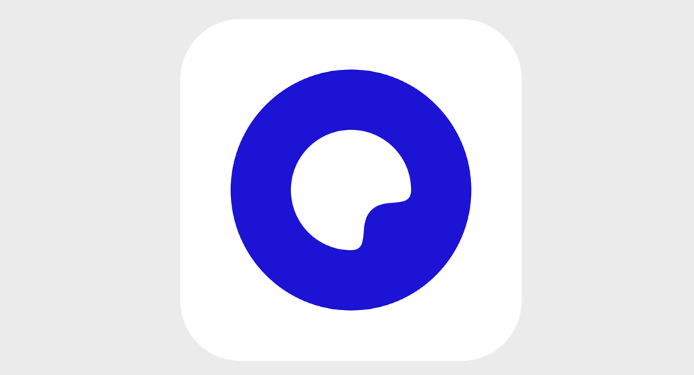
- 下一篇
- 夸克笔记导出方法及格式设置
-

- 文章 · 前端 | 1小时前 |
- CSSz-index层级控制全攻略
- 394浏览 收藏
-

- 文章 · 前端 | 1小时前 |
- PostCSS插件配置全攻略
- 258浏览 收藏
-

- 文章 · 前端 | 1小时前 | 背景 CSS渐变 linear-gradient radial-gradient 颜色停点
- CSS渐变色详解:linear-gradient与radial-gradient用法
- 402浏览 收藏
-

- 文章 · 前端 | 1小时前 | 主题切换 color属性 currentColor 颜色统一管理 减少重复代码
- CSScurrentColor统一颜色管理技巧
- 160浏览 收藏
-

- 文章 · 前端 | 1小时前 |
- CSS导入外部样式表方法详解
- 189浏览 收藏
-

- 文章 · 前端 | 1小时前 |
- WebCryptoAPI:JavaScript密码学实战教程
- 140浏览 收藏
-

- 文章 · 前端 | 1小时前 |
- JS对象属性变化监听全解析
- 310浏览 收藏
-

- 前端进阶之JavaScript设计模式
- 设计模式是开发人员在软件开发过程中面临一般问题时的解决方案,代表了最佳的实践。本课程的主打内容包括JS常见设计模式以及具体应用场景,打造一站式知识长龙服务,适合有JS基础的同学学习。
- 543次学习
-

- GO语言核心编程课程
- 本课程采用真实案例,全面具体可落地,从理论到实践,一步一步将GO核心编程技术、编程思想、底层实现融会贯通,使学习者贴近时代脉搏,做IT互联网时代的弄潮儿。
- 516次学习
-

- 简单聊聊mysql8与网络通信
- 如有问题加微信:Le-studyg;在课程中,我们将首先介绍MySQL8的新特性,包括性能优化、安全增强、新数据类型等,帮助学生快速熟悉MySQL8的最新功能。接着,我们将深入解析MySQL的网络通信机制,包括协议、连接管理、数据传输等,让
- 500次学习
-

- JavaScript正则表达式基础与实战
- 在任何一门编程语言中,正则表达式,都是一项重要的知识,它提供了高效的字符串匹配与捕获机制,可以极大的简化程序设计。
- 487次学习
-

- 从零制作响应式网站—Grid布局
- 本系列教程将展示从零制作一个假想的网络科技公司官网,分为导航,轮播,关于我们,成功案例,服务流程,团队介绍,数据部分,公司动态,底部信息等内容区块。网站整体采用CSSGrid布局,支持响应式,有流畅过渡和展现动画。
- 485次学习
-

- ChatExcel酷表
- ChatExcel酷表是由北京大学团队打造的Excel聊天机器人,用自然语言操控表格,简化数据处理,告别繁琐操作,提升工作效率!适用于学生、上班族及政府人员。
- 3188次使用
-

- Any绘本
- 探索Any绘本(anypicturebook.com/zh),一款开源免费的AI绘本创作工具,基于Google Gemini与Flux AI模型,让您轻松创作个性化绘本。适用于家庭、教育、创作等多种场景,零门槛,高自由度,技术透明,本地可控。
- 3400次使用
-

- 可赞AI
- 可赞AI,AI驱动的办公可视化智能工具,助您轻松实现文本与可视化元素高效转化。无论是智能文档生成、多格式文本解析,还是一键生成专业图表、脑图、知识卡片,可赞AI都能让信息处理更清晰高效。覆盖数据汇报、会议纪要、内容营销等全场景,大幅提升办公效率,降低专业门槛,是您提升工作效率的得力助手。
- 3431次使用
-

- 星月写作
- 星月写作是国内首款聚焦中文网络小说创作的AI辅助工具,解决网文作者从构思到变现的全流程痛点。AI扫榜、专属模板、全链路适配,助力新人快速上手,资深作者效率倍增。
- 4537次使用
-

- MagicLight
- MagicLight.ai是全球首款叙事驱动型AI动画视频创作平台,专注于解决从故事想法到完整动画的全流程痛点。它通过自研AI模型,保障角色、风格、场景高度一致性,让零动画经验者也能高效产出专业级叙事内容。广泛适用于独立创作者、动画工作室、教育机构及企业营销,助您轻松实现创意落地与商业化。
- 3809次使用
-
- JavaScript函数定义及示例详解
- 2025-05-11 502浏览
-
- 优化用户界面体验的秘密武器:CSS开发项目经验大揭秘
- 2023-11-03 501浏览
-
- 使用微信小程序实现图片轮播特效
- 2023-11-21 501浏览
-
- 解析sessionStorage的存储能力与限制
- 2024-01-11 501浏览
-
- 探索冒泡活动对于团队合作的推动力
- 2024-01-13 501浏览








